كيفية إرسال بريد إلكتروني من Excel مع وجود ارتباط تشعبي في متن البريد؟
في العديد من سيناريوهات العمل، قد تحتاج إلى إرسال رسائل بريد إلكتروني مباشرة من Excel، وفي بعض الحالات، قد ترغب في تضمين روابط تشعبية قابلة للنقر داخل متن الرسالة. على سبيل المثال، قد ترغب في أن يتمكن المستلمون من الوصول إلى الملفات أو زيارة مواقع الويب أو فتح مستندات ذات صلة مباشرة من البريد الإلكتروني. يمكنك تحقيق ذلك في Excel من خلال عدة طرق عملية، بما في ذلك أتمتة VBA، وميزات الارتباط التشعبي المدمجة في Excel، واستخدام الصيغ. لكل طريقة مزاياها المميزة وهي مناسبة لحالات استخدام مختلفة — سواء كنت تفضل الأتمتة أو التخصيص اليدوي أو إنشاء الروابط المُدارة بواسطة جداول البيانات. في هذا الدليل، نقدم عدة طرق لإدراج روابط تشعبية في متن البريد الإلكتروني المرسل من Excel، ونناقش القيمة التطبيقية والاعتبارات الخاصة بكل طريقة.
- إدراج ارتباط تشعبي في متن البريد باستخدام كود VBA
- إنشاء روابط mailto باستخدام صيغة HYPERLINK في Excel
إدراج ارتباط تشعبي في متن البريد باستخدام كود VBA
تم تصميم هذه الطريقة للمستخدمين الذين يحتاجون إلى إرسال رسائل بريد إلكتروني تحتوي على روابط تشعبية مضمنة مباشرة في نص الرسالة، باستخدام Outlook كعميل الإرسال. يتيح لك استخدام VBA تكوين وإرسال رسائل البريد الإلكتروني تلقائيًا من داخل Excel، مع تضمين أي ارتباط تشعبي أو نص منسق مرغوب فيه في الجسم. هذا مفيد بشكل خاص في حالة الإرسال الجماعي، أو أتمتة سير العمل، أو الحالات التي تحتاج فيها إلى تضمين نصوص القوالب والقيم الديناميكية من ورقة عملك.
1. افتح مصنفك، ثم اضغط على Alt + F11 للوصول إلى نافذة Microsoft Visual Basic for Applications.
2. في محرر Visual Basic، انتقل إلى إدراج > وحدة، والصق الكود التالي لـ VBA في محرر الوحدة.
كود VBA: إدراج ارتباط تشعبي في متن البريد
Sub EmailHyperlink()
'updated by Extendoffice 20190815
Dim xOtl As Object
Dim xOtlMail As Object
Dim xStrBody As String
xStrBody = "Hi there:" & "<br>" _
& "Please click " & "<a href="/ & "http://www.extendoffice.com"">Here</a> to open the page" & "<br>" _
& "Thank you."
On Error Resume Next
Set xOtl = CreateObject("Outlook.Application")
Set xOtlMail = xOtl.CreateItem(olMailItem)
With xOtlMail
.To = "Email Address"
.CC = "Email Address "
.BCC = " Email Address "
.Subject = "Subject line"
.HTMLBody = .HTMLBody & xStrBody
.Display
End With
Set xOtl = Nothing
Set xOtlMail = Nothing
End Sub
ملاحظات:
- قم بتحرير الارتباط التشعبي ونص الجسم في سطر xStrBody بما يناسب متطلباتك. يتم استخدام العلامة HTML
<a href="/"></a>هنا — تذكر التحقق من الرابط والنص المرئي الخاص بك. - استبدل "عنوان البريد الإلكتروني" في حقول .To و.CC و.BCC بعناوين البريد الإلكتروني الفعلية للمستلمين. يمكنك حذف حقول CC/BCC إذا لم تكن ضرورية (عن طريق الحذف أو تعليق الأسطر).
- حدث "سطر الموضوع" في سطر .Subject ليعكس موضوع البريد الإلكتروني المقصود.
- تأكد من أن Microsoft Outlook مثبت ومتاح قبل تشغيل هذا الماكرو.
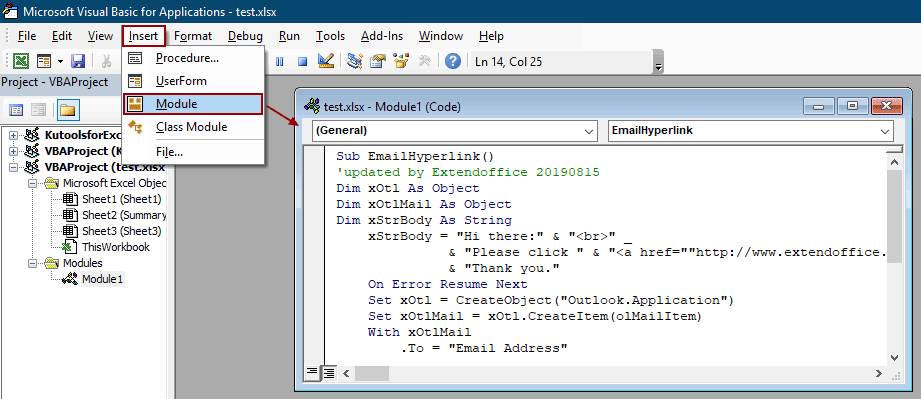
3. بعد تحرير الكود، اضغط على F5 لتشغيله. ستظهر نافذة بريد جديدة في Outlook، مملوءة مسبقًا بالحقول المحددة ومرفق بها الارتباط التشعبي في الجسم. راجع الرسالة واضغط على إرسال لتسليمها.
نصيحة: إذا واجهت تنبيهات أمان في Outlook، تحقق من أن لديك إذنًا لإرسال رسائل البريد الإلكتروني عبر الكود وأن إعدادات الأمان الخاصة بالماكرو تسمح بالتنفيذ. لتحقيق أفضل النتائج، اختبر دائمًا باستخدام رسالة عينة قبل أتمتة الإرسال لجمهور أكبر.
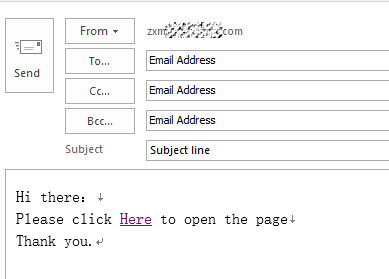
المزايا: يدعم رسائل البريد الإلكتروني المخصصة والمُنسقة بصيغة HTML مع ارتباطات تشعبية مضمّنة وأتمتة الإرسال. يمكن أن توفر الأتمتة وقتًا كبيرًا للرسائل المتكررة أو الجماعية.
العيوب: يتطلب Outlook وقد يحتاج إلى تعديلات في إعدادات الأمان الخاصة بالماكرو. ليس مثاليًا للمستخدمين غير المألوفين بـ VBA.
إنشاء روابط mailto باستخدام صيغة HYPERLINK في Excel
تستخدم هذه الطريقة دالة HYPERLINK في Excel لإنشاء روابط قابلة للنقر داخل ورقة العمل. عند النقر على هذه الروابط، يتم تشغيل تطبيق البريد الإلكتروني الافتراضي (مثل Outlook أو Mail) لتكوين رسالة مسبقة الملء. باستخدام هذه الطريقة، يمكنك تحديد المستلم، الموضوع، محتوى الجسم، وحتى روابط إضافية مسبقًا، مما يوفر بداية سريعة لإنشاء الرسائل — رغم أن الإرسال لا يزال يتطلب تدخل المستخدم يدويًا.
هذه الطريقة مناسبة إذا كنت ترغب في تقديم روابط قالب للآخرين لاستخدامها أو تبسيط مهام البريد الإلكتروني المتكررة بدون أتمتة. يمكنك دمج هذه الطريقة مع بيانات ورقة العمل لإنشاء قوالب بريد إلكتروني ديناميكية لمستخدمين مختلفين.
1. حدد الخلية حيث تريد وضع الرابط التشعبي mailto، على سبيل المثال B2.
=HYPERLINK("mailto:someone@example.com?subject=Test Subject&body=Please review this link: https://www.example.com","Send Email")2. بعد إدخال الصيغة، اضغط Enter وسيتحول الخليّة إلى رابط قابل للنقر. عند النقر على الرابط، سيتم فتح تطبيق البريد الافتراضي مع ملء حقول المرسل إليه، الموضوع، والجسم وفقًا لمحتوى الصيغة. يمكنك تعديل الصيغة بمراجع الخلايا لإرسال رسائل ديناميكية.
- على سبيل المثال، لاستخدام القيم من A2 للمستلم ومن B2 للرابط:
=HYPERLINK("mailto:"&A2&"?subject=Hello&body=Please visit: "&B2, "Email User")
المزايا: سريعة التنفيذ، لا يتطلب البرمجة، وتدعم المحتوى الديناميكي. مرنة للمجموعات الكبيرة أو إنشاء العديد من الروابط مرة واحدة.
العيوب: لا يقوم بأتمتة الإرسال — يجب على المستخدم مراجعة وإرسال كل بريد إلكتروني يدويًا. طول متن البريد الإلكتروني محدود بواسطة بروتوكول mailto؛ النصوص الطويلة أو المنسقة قد تتعرض للقطع أو العرض بشكل سيء.

اكتشف سحر Excel مع Kutools AI
- التنفيذ الذكي: قم بعمليات الخلية، وتحليل البيانات، وإنشاء المخططات - كل ذلك يتم من خلال أوامر بسيطة.
- الصيغ المخصصة: قم بإنشاء صيغ مصممة خصيصًا لتسهيل سير عملك.
- برمجة VBA: كتابة وتطبيق أكواد VBA بسهولة.
- تفسير الصيغ: فهم الصيغ المعقدة بسهولة.
- ترجمة النصوص: تجاوز الحواجز اللغوية داخل جداول البيانات الخاصة بك.
مقالات ذات صلة
إرسال بريد إلكتروني تلقائيًا بناءً على قيمة الخلية في Excel
لنفترض أنك تريد إرسال بريد إلكتروني من خلال Outlook إلى مستلم معين بناءً على قيمة خلية محددة في Excel. على سبيل المثال، عندما تكون قيمة الخلية D7 في ورقة العمل أكبر من 200، يتم إنشاء بريد إلكتروني تلقائيًا. يقدم هذا المقال طريقة VBA لحل هذه المشكلة بسرعة.
إرسال بريد إلكتروني عند النقر على زر في Excel
لنفترض أنك تحتاج إلى إرسال بريد إلكتروني من خلال Outlook عن طريق النقر على زر في ورقة عمل Excel، كيف يمكنك القيام بذلك؟ سيقدم هذا المقال طريقة VBA لتحقيق ذلك بالتفصيل.
إرسال بريد إلكتروني عند انتهاء موعد معين في Excel
لنفترض أن تاريخ الاستحقاق في العمود C أقل من أو يساوي 7 أيام (التاريخ الحالي هو 2017/9/13)، ثم يتم إرسال تذكير بالبريد الإلكتروني إلى المستلم المحدد في العمود A مع محتوى محدد في العمود B. كيف يمكن تحقيق ذلك؟ الطريقة في هذا المقال يمكن أن تساعدك.
أفضل أدوات الإنتاجية لمكتب العمل
عزز مهاراتك في Excel باستخدام Kutools لـ Excel، واختبر كفاءة غير مسبوقة. Kutools لـ Excel يوفر أكثر من300 ميزة متقدمة لزيادة الإنتاجية وتوفير وقت الحفظ. انقر هنا للحصول على الميزة الأكثر أهمية بالنسبة لك...
Office Tab يجلب واجهة التبويب إلى Office ويجعل عملك أسهل بكثير
- تفعيل تحرير وقراءة عبر التبويبات في Word، Excel، PowerPoint، Publisher، Access، Visio وProject.
- افتح وأنشئ عدة مستندات في تبويبات جديدة في نفس النافذة، بدلاً من نوافذ مستقلة.
- يزيد إنتاجيتك بنسبة50%، ويقلل مئات النقرات اليومية من الفأرة!
جميع إضافات Kutools. مثبت واحد
حزمة Kutools for Office تجمع بين إضافات Excel وWord وOutlook وPowerPoint إضافة إلى Office Tab Pro، وهي مثالية للفرق التي تعمل عبر تطبيقات Office.
- حزمة الكل في واحد — إضافات Excel وWord وOutlook وPowerPoint + Office Tab Pro
- مثبّت واحد، ترخيص واحد — إعداد في دقائق (جاهز لـ MSI)
- الأداء الأفضل معًا — إنتاجية مُبسطة عبر تطبيقات Office
- تجربة كاملة لمدة30 يومًا — بدون تسجيل، بدون بطاقة ائتمان
- قيمة رائعة — وفر مقارنة بشراء الإضافات بشكل منفرد